Cara Menggunakan Perangkat Android Anda Dengan Tombol yang Hilang (09.15.25)
Sebagian besar perangkat Android saat ini dapat dikontrol dengan layar sentuh. Namun selain layar sentuh, ada juga tombol khusus pada perangkat Anda yang dimaksudkan untuk melakukan fungsi dan tugas tertentu. Tombol-tombol tersebut antara lain tombol power, volume rocker, dan tombol lock. Sekarang, jika salah satu tombol perangkat keras Android ini tidak berfungsi dengan benar, akan sangat merepotkan untuk melakukan tugas rutin seperti mengakses layar beranda dan menghidupkan dan mematikan perangkat. Dalam artikel ini, kami akan mengajari Anda cara mengakses dan mengontrol perangkat bahkan tanpa tombol Android yang hilang ini.
1. Gunakan aplikasi Button Savior. 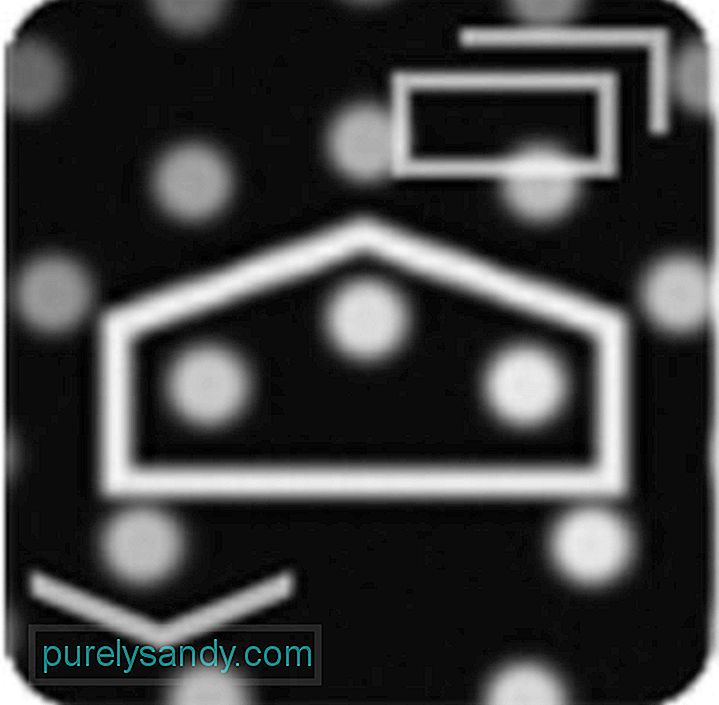
Dengan mendengar nama aplikasi ini, Button Savior membantu Anda menjalankan fungsi beberapa tombol perangkat keras Android yang hilang atau rusak. Yang perlu Anda lakukan adalah mengunduhnya dari Google Play Store dan menginstalnya di perangkat Anda. Setelah itu, berikan akses dari pengaturan Aksesibilitas perangkat Anda. Itu dia!
Jika Anda berhasil menginstal, Anda dapat menggunakan tombol di layar yang disediakan oleh aplikasi ini untuk mematikan perangkat Anda atau menurunkan volumenya. Di bawah ini adalah panduan langkah demi langkah dalam menggunakan aplikasi Button Savior:
- Buka Google Play Store. Di bidang pencarian, masukkan 'Button Savior.'
- Setelah Anda melihat aplikasi, unduh dan instal.
- Berikan akses aplikasi ke perangkat Android Anda dengan membuka Setelan > Aksesibilitas > Penyelamat Tombol. Aktifkan.
- Setelah itu, ikon panah kecil akan muncul di sisi kanan layar Anda. Ketuk ikon untuk mulai melakukan tindakan yang berbeda.
- Jika Anda ingin menyesuaikan tindakan di tombol ini, ketuk tombol tiga titik di sebelah kanan Anda, lalu ketuk tombol kotak ganda.
- Pilih tugas yang ingin Anda tambahkan dengan mengetuknya.
- Sekarang, jika Anda ingin mengunci layar menggunakan aplikasi, buka tab Lanjutan dan ketuk Aktifkan Layar Kunci. Melakukannya akan menampilkan ikon kunci di bilah sisi, yang dapat digunakan untuk mengunci layar Android.
- Jika tombol Android Anda yang hilang sekarang telah diperbaiki, dan Anda ingin mencopot pemasangan aplikasi ini, pastikan Anda menonaktifkan tombol Aktifkan opsi Lock Screen terlebih dahulu. Kemudian, hapus aplikasi dari perangkat Anda.

DTSO adalah aplikasi luar biasa lainnya yang dapat Anda gunakan jika tombol perangkat keras Android Anda rusak. Namun, fungsinya terbatas, terutama untuk mengunci atau membuka kunci layar. Anda dapat mengatur aplikasi ini untuk mengunci atau membuka kunci layar menggunakan gerakan sentuh di layar atau gerakan terkait sensor. Berikut cara Anda menggunakan aplikasi DTSO:
- Unduh aplikasi DTSO dari Google Play Store dan instal di perangkat Anda.
- Jika ini pertama kalinya Anda menggunakan aplikasi, Anda akan langsung melihat opsi Buka Kunci dan Kunci. Pilih salah satu.
- Anda kemudian akan diminta untuk memberikan hak akses aplikasi. Ketuk Aktifkan.
- DTSO kemudian akan menampilkan informasi tentang cara mencopot pemasangannya. Baca dan pilih Oke.
- Kembali ke opsi Buka Kunci. Anda akan melihat tiga opsi lagi: goyangkan untuk membuka kunci, buka kunci kedekatan, dan tombol volume terbuka.
- Jika Anda mau untuk mengaktifkan Proximity Unlock, ketuk dan tekan Opsi untuk menyetel jumlah ketukan untuk membuka kunci layar.
Kedua opsi ini tidak akan memperbaiki tombol perangkat keras Android Anda, tetapi ini adalah solusi terbaik dan paling praktis jika Anda tidak dapat memperbaiki perangkat Android Anda saat ini. Tetapi segera setelah tombol diperbaiki, kami sarankan Anda mengunduh dan menginstal alat pembersih Android. Meskipun tidak akan berdampak langsung pada tombol perangkat keras Anda, aplikasi ini harus menjaga kinerja perangkat Anda, memastikannya tidak melambat saat Anda berkeliling dan melakukan berbagai tugas.
Video Youtube: Cara Menggunakan Perangkat Android Anda Dengan Tombol yang Hilang
09, 2025

